オプションボタンをグループ分けする
オプションボタンをグループ化するには、フレームを使用する方法がありますが、フレームを使わなくてもグループ分けすることができます。
グループ化するには、GroupNameプロパティを使います。
グループ化するには、GroupNameプロパティを使います。
Homeに戻る > ExcelコントロールTipsへ
テストユーザーフォームの作成手順
1) Visual Basic Editor ボタンをクリックします。そうするとVisual Basic Editorウィンドウが開きます。
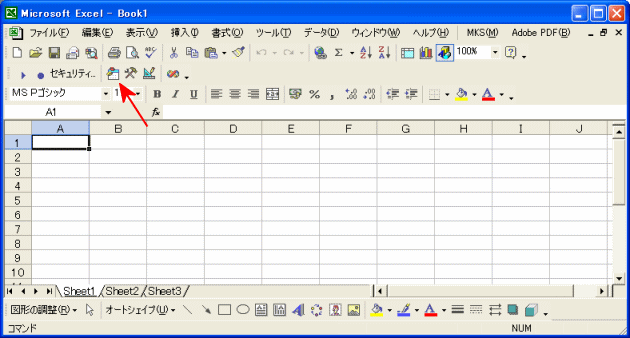
2) Visual Basic Editor画面で、メニューの「挿入」-「ユーザーフォーム」をクリックします。
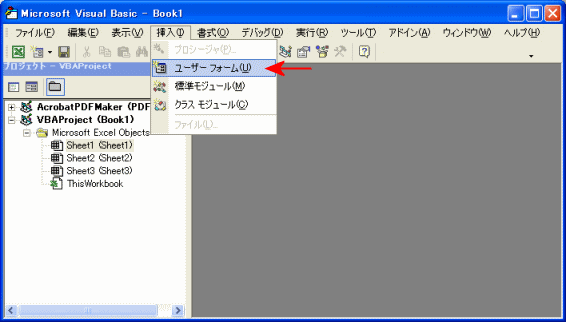
3) 性別を選択するオプションボタン2個と、年齢を選択するオプションボタン3個を設置します。
「性別」と「年齢」の表示はラベルを使用しています。
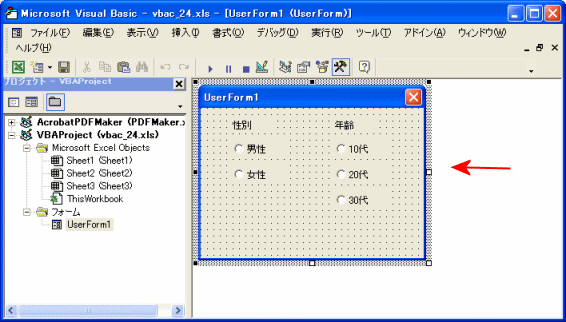
4) グループ分けしないと、1個のオプションボタンしか選択できません。
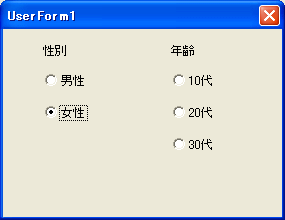
5) グループ分けすると、グループ単位で選択できるようになります。
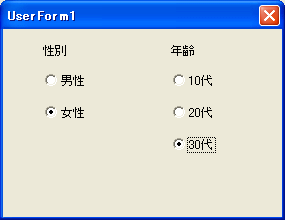
実行VBAコード
Option Explicit
Private Sub UserForm_Initialize()
'オプションボタンをグループに分ける
'性別
OptionButton1.GroupName = "A"
OptionButton2.GroupName = "A"
'年齢
OptionButton3.GroupName = "B"
OptionButton4.GroupName = "B"
OptionButton5.GroupName = "B"
End Sub
Private Sub UserForm_Initialize()
'オプションボタンをグループに分ける
'性別
OptionButton1.GroupName = "A"
OptionButton2.GroupName = "A"
'年齢
OptionButton3.GroupName = "B"
OptionButton4.GroupName = "B"
OptionButton5.GroupName = "B"
End Sub
Homeに戻る > ExcelコントロールTipsへ
■■■
このサイトの内容を利用して発生した、いかなる問題にも一切責任は負いませんのでご了承下さい
■■■
当ホームページに掲載されているあらゆる内容の無許可転載・転用を禁止します
Copyright (c) Excel-Excel ! All rights reserved